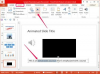Łatwo się nauczyć, jak włączyć głośniki komputerowe
Większość komputerów ma wbudowane głośniki, które umożliwiają słuchanie ulubionej muzyki lub ostrzegają, gdy coś poszło nie tak z systemem. Czasami jednak głośniki komputera zostaną wyłączone i trzeba będzie je ponownie włączyć. Im mniej masz doświadczenia z komputerami, tym trudniej będzie ci się rozgryźć. Rodzaj komputera nie ma znaczenia, ponieważ mają uniwersalne ustawienia, dzięki czemu użytkownik może z łatwością włączyć głośniki komputera.
Krok 1

Najpierw włącz komputer.
Włącz komputer i poczekaj, aż załaduje wszystkie programy i ustawienia. Po zakończeniu tego procesu będziesz mieć swój pulpit przed sobą na monitorze komputera.
Wideo dnia
Krok 2

Kliknij przycisk Start.
Kliknij przycisk „Start” znajdujący się w lewym rogu ekranu komputera. Zobaczysz tam wymieniony program o nazwie „Panel sterowania”. Kliknij ten przycisk i poczekaj na pomyślne załadowanie programu.
Krok 3

Kliknij ikonę dźwięku i dźwięku.
Znajdź menu „Dźwięki i urządzenia audio” i kliknij dwukrotnie tę ikonę.
Krok 4
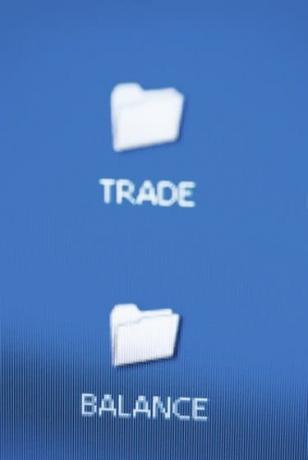
Znajdź sekcję równowagi.
Znajdź sekcję „Balans” pod różnymi funkcjami dźwięku dla Twojego komputera. Zobaczysz głośność, wave i syntezator, a także odtwarzanie CD, dźwięk mikrofonu i komputera. Przesuń każdy miernik równowagi na środek pionowego paska.
Krok 5

Przesuń wskaźnik głośności do preferowanego poziomu.
Przesuń wskaźniki głośności do preferowanych głośności. Dla każdej z funkcji dźwiękowych znajdują się paski głośności. Będziesz chciał podkręcić wskaźnik zarówno na regulatorze głośności, jak i głośności sygnału dźwiękowego komputera. Są to dwa główne urządzenia audio, które wpływają na dźwięk, który słyszysz z komputera.
Rzeczy, których będziesz potrzebować
Komputer
Monitor
Mysz
Zasilacz
Wskazówka
Zmiany wprowadzone w ustawieniach dźwięku zostaną wprowadzone automatycznie po dostosowaniu tych elementów sterujących. Kontrolka PC Beep wyświetla monit, gdy potrzebujesz aktualizacji lub masz problem z zabezpieczeniami, więc upewnij się, że jest zawsze włączony. Możesz wyciszyć dźwięk, klikając pole znajdujące się w ustawieniach sterowania dźwiękiem i dźwiękiem.
Ostrzeżenie
Upewnij się, że głośność nie jest zbyt głośna, w przeciwnym razie możesz wysadzić głośniki lub zranić uszy. Uważaj, aby nie zmieniać żadnych innych ustawień w panelu sterowania, chyba że znasz wynik tych zmian.